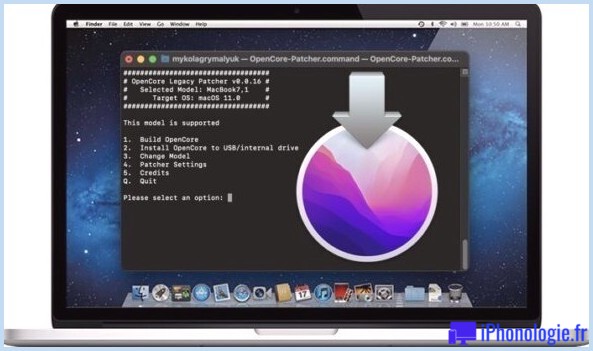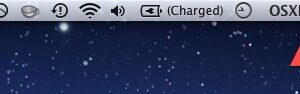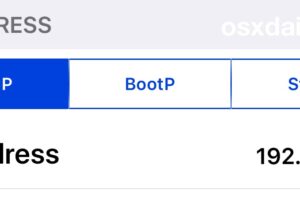Comment mettre à jour le plan de stockage iCloud
![]() Apple a élargi sa gamme de plans de stockage iCloud pour offrir des capacités de stockage considérablement accrues moyennant une redevance mensuelle. Les nouveaux plans tarifaires offrent jusqu'à 1 To de capacité de stockage totale, ce qui devrait suffire à presque tous les propriétaires de gadgets, même si vous avez une poignée d'iPhones, d'iPads et de Mac utilisés sur un seul Apple ID.
Apple a élargi sa gamme de plans de stockage iCloud pour offrir des capacités de stockage considérablement accrues moyennant une redevance mensuelle. Les nouveaux plans tarifaires offrent jusqu'à 1 To de capacité de stockage totale, ce qui devrait suffire à presque tous les propriétaires de gadgets, même si vous avez une poignée d'iPhones, d'iPads et de Mac utilisés sur un seul Apple ID.
Il est important de disposer d'un stockage iCloud adéquat, car il permet de faire des sauvegardes iCloud des appareils iOS et des fichiers des applications Mac OS X. De plus, Mac OS et iOS offrent la fonction iCloud Drive qui s'appuiera sur la même capacité de stockage en nuage pour le stockage des fichiers également.
Vous trouverez ci-dessous les tailles des plans iCloud actualisés et les prix correspondants. Nous vous montrerons également comment mettre rapidement votre plan à niveau si vous souhaitez disposer d'une plus grande capacité de stockage grâce au service iCloud.
Voici comment vous pouvez rapidement mettre à niveau ou modifier le plan de stockage iCloud directement depuis iOS :
Comment passer à un plan de capacité de stockage iCloud plus important
La modification de la capacité de stockage d'iCloud à partir d'iOS se fait facilement par le biais des paramètres :
- Ouvrez l'application "Settings", puis allez à "iCloud" (sur les versions plus récentes d'iOS, cela se fait en tapant sur votre nom en haut de "Settings")
- Sélectionnez l'option "Stockage et sauvegarde" en bas de page
- Choisissez "Changer de plan de stockage" et appuyez sur pour sélectionner le plan que vous souhaitez mettre à niveau
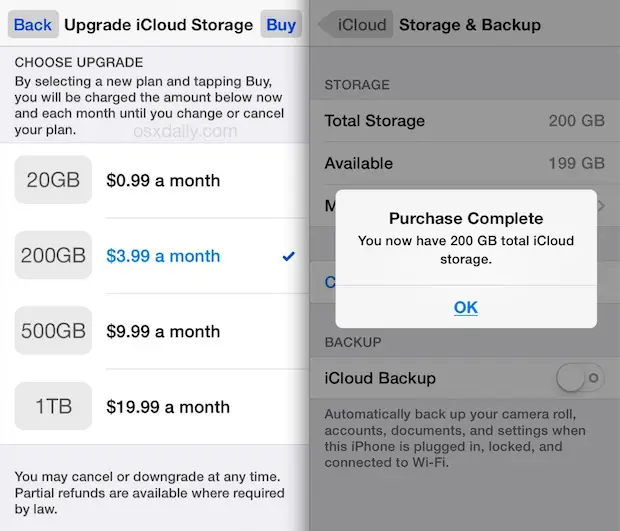
C'est tout ce qu'il y a à dire, le changement prend effet immédiatement. Si vous décidez de ne pas vouloir le plan de stockage différent, vous pouvez le modifier ou l'annuler à tout moment en retournant dans les paramètres et en sélectionnant simplement un nouveau plan, ou en revenant au plan de 5 Go. N'oubliez pas que la réduction d'un plan iCloud de 200 Go à 5 Go, par exemple, entraînera la perte des sauvegardes iCloud qui constituent la différence de taille.
Si vous venez de mettre à niveau puis d'activer les sauvegardes iCloud pour la première fois, vous devez vous assurer de lancer une sauvegarde iCloud manuellement pour que votre première sauvegarde soit complète. Vous pouvez le faire dans le même panneau de paramètres iCloud en choisissant "Sauvegarder maintenant", mais assurez-vous d'être sur un réseau wi-fi.
Outre les sauvegardes iOS et le stockage de fichiers, n'oubliez pas qu'iCloud Storage va également jouer un rôle essentiel dans Mac OS grâce à la nouvelle fonction iCloud Drive, qui offre une solution de stockage en nuage accessible depuis le Finder, à l'instar du fonctionnement de DropBox sur un Mac.
Nouveaux plans et prix de stockage iCloud
- 5GB - (par défaut) - gratuit
- 20 Go - 0,99 $ par mois
- 200 Go - 3,99 $ par mois *
- 500 Go - 9,99 $ par mois
- 1TB - 19,99 $ par mois
Si vous êtes comme beaucoup de propriétaires d'appareils iOS, vous ressentez peut-être le pincement de l'iCloud Storage et vous vous heurtez fréquemment à l'incapacité de sauvegarder votre iPhone, iPad ou iPod touch en raison du message "pas assez de stockage". Malheureusement, le forfait par défaut de 5 Go gratuits reste inchangé, et cette taille est très difficile à utiliser pour la plupart des utilisateurs, en particulier si vous possédez plusieurs appareils. Par conséquent, vous avez le choix entre sauvegarder sur un ordinateur via iTunes et ignorer complètement les mises à jour du plan iCloud, ou payer les frais mensuels pour une capacité de stockage accrue avec iCloud et la commodité supplémentaire des sauvegardes dans le nuage.
* 200 Go à 3,99 $ par mois est notre recommandation générale pour les utilisateurs qui possèdent plus d'un seul appareil iOS et qui souhaitent un plan de stockage iCloud plus important. Payer pour 20 Go, c'est payer pour manquer d'espace après une seule sauvegarde d'un appareil iOS, et 20 Go est assez limité pour la fonction iCloud Drive sous OS X. C'est pourquoi, si vous souhaitez acheter du stockage iCloud, optez pour 200 Go (ou plus), et n'oubliez pas d'en tenir compte dans le prix de votre iPhone, iPad ou iPod touch !